원하는 HDD 검색 후 구매할 하드디스크 찾는 방법
하드디스크는 이제 끝물이라고 하지만 여전히 고용량 하드디스크는 인기가 높습니다. 실시간 읽고 쓰는 용도가 아니라, 가족 사진이라던지 여행지에서 촬영한 영상을 백업하는 용도로 사용하기에는 하드만한게 없습니다. 클라우드 서비스가 있긴 하지만 아시다시피 클라우드는 OTT마냥 매달 혹은 매년 돈이 나갑니다. 해지하지 않는 한 평생 지불해야 하는 돈이죠. 그래서 여전히 HDD를 사용하는 사람들이 있습니다. 오늘은 자신이 원하는 하드디스크를 검색하는 방법을 알아볼 것입니다. 각 플랫폼마다 달라요.
NVAER에서 검색하기
네이버를 아직까지 검색 사이트로 알고 계시는 분들이 많으신데, 네이버는 광고 및 쇼핑 플랫폼입니다. 왜 그런지는 여러분들이 더 잘 아실거라고 생각하고요. 아무튼 저는 네이버에서 최저가 검색을 많이 합니다. 네이버 쇼핑 카테고리가 최저가 검색 및 인기 많은 제품 검색하는데는 특화되어 있거든요.
네이버 메인 화면의 검색창에 이렇게 입력을 했습니다.
2.5인치 5400rpm cmr 2TB HDD
크기(Inch)
하나 하나 분석해보겠습니다. 먼저 HDD 크기입니다. 통상적으로 두 가지로 사용되고 있어요. 3.5인치와 2.5인치 이렇게 두 가지입니다. 3.5인치는 데스크탑이나 NAS 클라우드 장치에 사용되는 하드디스크 크기입니다. 일반 소비자분들 중에서 컴퓨터 책상 옆에 휴대용이 아닌 고정형으로 별도의 저장소를 마련하기를 희망한다면 3.5인치 HDD가 괜찮습니다. 2.5인치 대비 조금 더 저렴합니다. 휴대용이 아니라는 이유 하나 만으로요. 또한 크기가 있다보니 케이블 딸랑 하나로 작동하지 않습니다. 이게 무슨 소리냐?! 우리가 흔히 부르는 외장하드라는건 그냥 USB 케이블 하나만으로 동작하잖아요? USB 플러그를 통해 전력과 데이터 두 가지를 공급받습니다. 하지만 3.5인치 외장하드는 별도의 전원을 따로 공급해줘야 합니다. PC 내부에 장착해 사용하는 경우라면 모르겠지만 외장형으로 사용한다면 반드시 별도의 전원 어댑터가 제공됩니다. 꼭 검색할 때 같이 입력해 주세요.
속도(RPM)
다음은 하드디스크 속도입니다. 이것도 크게 두 종류가 있어요. 7,200RPM과 5,400RPM입니다. 이 회전수(RPM)는 하드디스크안에 들어있는 플래터의 분당 회전 수를 의미합니다. Revolutions per minute 의 약자가 RPM인 것입니다. 당연히 빨리 회전할수록 읽고 쓰는 속도가 빠릅니다. 다만 보편적으로 휴대용 외장하드로 많이 쓰이는 2.5인치 HDD는 대부분 5,400RPM의 속도가 가장 많습니다. 검색할때 같이 붙여주면 검색이 좀 더 디테일하게 들어가겠지요?
데이터 기록 방식(CMR, SMR)
하드디스크의 데이터 기록 방식에도 대표적으로 크게 두 가지로 나뉩니다. CMR와 SMR인데 자세한 내용은 아래의 글을 참고하시면 되시겠습니다.
하드디스크 HDD 기록 방식 PMR CMR SMR 에 대해 알아보자
HDD 기록방식? SMR? PMR? CMR?
알쏭달쏭한 기록방식을 매우 쉽게 설명해줌!
rgy0409.blogspot.kr/
요약하자면 CMR보다는 SMR 방식이 가장 많고 2.5인치 HDD는 거의 대부분 SMR이라고 생각하시면 될 것 같습니다. SMR은 가성비 데이터 기록 방식이라고 지금은 그렇게 알아두시면 됩니다. 검색할 때 기록 방식도 기입하면 좋습니다.
용량(TB)
제가 처음 PC를 알게되었을때는 용량 단위가 GB(기가바이트)였습니다. 첫 컴퓨터 하드용량이 무려 4.3GB였죠. 오늘날의 흔하디 흔한 USB 용량보다 작습니다. 이때가 98년도였을겁니다. 검색할 때 자신이 원하는 용량을 적어두면 됩니다.
HDD
이건 뭐 설명 안 해도 되겠죠? 하드디스크를 검색해야 하니까 당연히 HDD라고 입력해야 합니다. 한글보다는 영어로 입력하시는걸 추천합니다.
추가 : 버퍼 용량
하드디스크 스팩을 자세히 보시면 버퍼 메모리라는게 있습니다. 읽고 쓰기를 하면서 자주 사용되는 데이터를 임시로 저장하는 일종의 하드 메모리 같은 개념인데 이게 크면 당연히 조금은 좋겠으나 드라마틱한 차이가 있지는 않습니다. 더구나 본문에서는 시스템 하드디스크로 활용하는것이 아닌, 단순히 데이터 저장용도로 사용할 것이기에 버퍼메모리를 억지로 큰 녀석으로 구매할 필요는 없습니다.
네이버 검색 결과
자~! 이제 네이버 쇼핑 결과를 살펴봅시다. 일단 네이버 랭킹 순 정렬이 되어있을 겁니다. 여기에서는 대략적으로 현재 원하는 하드디스크의 시세를 살펴볼 수 있습니다. 여기에서 끝내지 않습니다. 이렇게 한번 더 살펴봅시다.
네이버 쇼핑에서는 반드시 리뷰 많은 순으로도 살펴보시기 바랍니다. 오히려 이 부분이 더 정확한 검색 결과가 나옵니다. 지금 보시면 제가 원했던 CMR 기록 방식의 2.5인치 2TB HDD가 검색되었습니다. 웨스턴디지탈 제품이 훌륭하군요. 근데 보시면 버퍼 메모리가 처음껀 256MB, 두번째가 64MB 입니다. 말씀드렸죠? 단순 데이터 저장 용도로 활용할 목적이라면 버퍼용량은 의미가 없다고요. 따라서 저는 두번째 제품을 구매할 것입니다. 와 근데 2.5인치 2TB HDD가 이제는 10만원도 안 하는 세상이 되었군요. 훌륭합니다.
기타 타 플랫폼에서 검색
네이버 다음으로 자주 검색하는 곳이 개인적으로는 에누리입니다. 다나와는 잘 안 써요. 너무 허위매물이 많아요. 그리고 최저가 검색해보면 현금 거래가 거의 대부분 1등이고요.
아무튼 에누리도 두번째로 자주 검색하는 플랫폼이긴 한데... 요즘에는 좀 검색 기능이 예전에 비해 엉성해진 느낌입니다. 분명히 나는! 2.5인치를! 입력했는디이! 검색 결과는 뜬금없이 3.5인치 HDD를 가장 많이 보여줍니다. 그래서 손수 하나하나 옵션을 체크하면서 검색해보니 확실히 네이버보다는 비싼 제품들이 검색됩니다.
결론!
네이버에서 검색하세요. 네이버에서 꼼꼼하게 체크 후 구매하세요. 또 하나 추가팁을 언급하자면 네이버 멤버쉽 회원이시라면 꼭 네이버플러스 포인트를 많이 주는 업체와도 가격 비교를 해보세요.



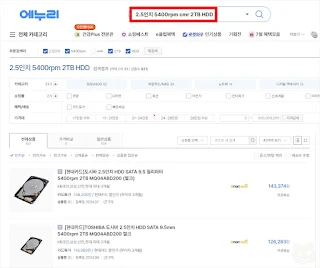



댓글
댓글 쓰기
비밀글은 삭제합니다. 공개글로 남겨주시기 바랍니다.